Kako narediti omrežni tiskalnik v sistemu Windows 7?
Tiskalniki sodobnih uporabnikov so skoraj povsod. Vsakdo bi moral biti sposoben delati s temi napravami. Konec koncev je ta komponenta potrebna za tiskanje dokumentov in fotografij. Pogosto se zgodi, da je tiskalnik priključen na en računalnik in ga je treba uporabljati na drugih računalnikih. Na primer, v pisarnah. To stanje se imenuje mreženje. To je zelo uporabna funkcija. Omogoča uporabo tiskalnika, ki je z enim od računalnikov povezan z več napravami. Samo podoben proces ima veliko število funkcij in odtenkov. Kako narediti omrežni tiskalnik v enem ali drugem operacijskem sistemu? Kateri nasveti in nasveti vam bodo pomagali uresničiti idejo? Vse to bo obravnavano spodaj.
Povezava s tiskalnikom
Prvi korak je, da operacijski sistem prepozna priključeno napravo. Ni težko. Glavna stvar je poznati nekaj trikov in skrivnosti. 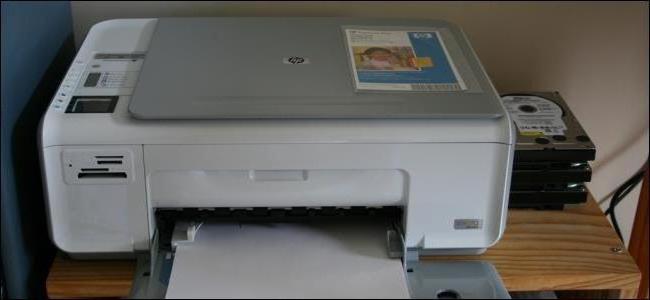
Kako narediti omrežni tiskalnik? Prvi korak je inicializacija na gostiteljskem računalniku. Celoten proces se sklicuje na naslednji algoritem:
- Napravo namestite na primerno mesto. Nato ga povežite z omrežjem (vtičnico).
- Kabel USB za priključitev tiskalnika in računalnika.
- Vklopite stroj in počakajte, da se naložijo.
- Namestite gonilnik tiskalnika v računalnik. Običajno je vključen v napravo na posebni namestitveni disk. Če gonilnika ni, ga morate prenesti s spletnega mesta proizvajalca in ga inicializirati.
V skladu z zgoraj navedenimi ukrepi dobite lokalni tiskalnik. Deloval bo samo na enem stroju. V določenih okoliščinah lahko tiskalnik prisilite, da natisne dokumente iz različnih računalnikov. Za to mora biti dodeljeno stanje omrežja.
Na kratko o glavni stvari
Pravzaprav je vse lažje, kot se zdi. Vsak uporabnik lahko vzpostavi omrežje tiskalnika. Windows vam omogoča, da uresničite idejo z nekaj kliki.
Če na kratko govorimo o procesu, potem gre za naslednji algoritem dejanj:
- Med računalniki, ki bodo imeli dostop do tiskalnika, nastavite lokalno domače omrežje. O tem, kako to storiti, bomo razpravljali spodaj.
- Preverite, ali tiskalnik res deluje. Za prenos zamisli v prakso se predlaga tiskanje preskusne strani.
- Delite tiskalnike in datoteke na gostiteljskem računalniku za druge člane omrežja in jih konfigurirajte.
Po tem bo vse delovalo brez velikih težav. Toda delo s skupinami računalnikov praviloma prinaša veliko težav. Še posebej začetnike. Kaj je potrebno, da vsi vedo pred uresničitvijo ideje? 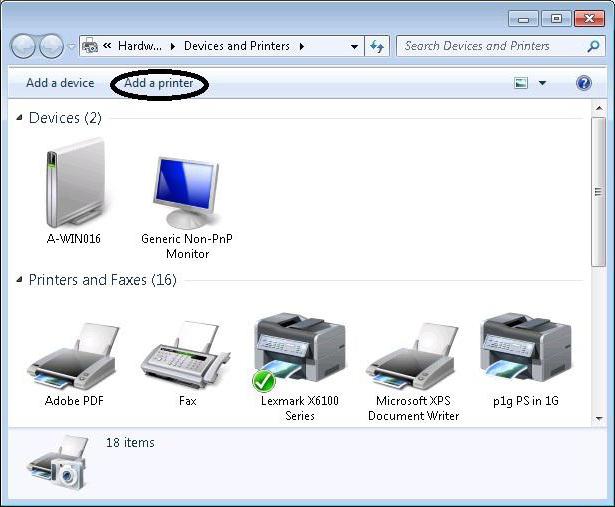
Nasveti pred priključitvijo
Obstaja več priporočil, ki lahko pomagajo pri vzpostavitvi omrežja med računalniki. Vsak samoumevni uporabnik mora vedeti za njih. V nasprotnem primeru ni mogoče odgovoriti, kako na tak ali drugačen način narediti omrežni tiskalnik.
Prvič, zaželeno je, da nastavite isti čas na vseh računalnikih v omrežju. To je potrebno za uspešno sinhronizacijo naprave.
Drugič, računalniki morajo dodeliti naslove IP. Praviloma se ta naloga prenese na usmerjevalnike in druge usmerjevalnike. Zato bo vpliv lokalnega omrežja veljal samo za stroje s specifičnim IP. Če ni usmerjevalnika, lahko ročno določite naslov. O tem bomo razpravljali kasneje.
Vse osebne računalnike dodelite delovni skupini. Enako bi moralo biti. Olajšajte, kot se zdi. Če želite to narediti, kliknite RMB na "Moj računalnik" in izberite "Lastnosti". Nato v razdelku »Ime računalnika« kliknite »Spremeni nastavitve«. V oknu, ki se prikaže, kliknite »Uredi«. V razdelku "Delovna skupina" napišite potrebno kombinacijo. Na primer, delovna skupina. Podoben postopek se ponovi na vseh osebnih računalnikih, ki so povezani prek lokalnega omrežja. 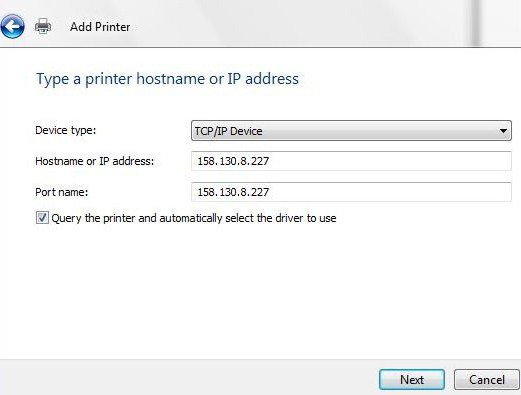
Operacijski sistem lahko znova zaženete! Vsi ti nasveti bodo pripomogli k temu, da bo računalnik priključen na omrežje LAN.
Ročna dodelitev IP
Kako narediti omrežni tiskalnik? Vsi prej navedeni nasveti vam bodo pomagali uresničiti idejo. Ločena pozornost zahteva dodelitev naslova IP računalnikom znotraj ene ali druge delovne skupine. Kot smo že omenili, se ta funkcija ponavadi prenaša na usmerjevalnike in usmerjevalnike. Lahko pa izvedete postopek za ročno dodeljevanje naslovov.
Za to potrebujete:
- Kliknite ikono »Omrežje« na področju računalniškega upravljanja (približno ure). To je slika monitorja ali signalna lestvica.
- V meniju, ki se prikaže, izberite "Network Control Center".
- Kliknite na vrstico "Spremeni nastavitve adapterja".
- Na zaslonu se prikažejo vsa omrežja, ki se izvajajo v računalniku. Izbrati morate tisto, na katero želite povezati skupino. Z desno miškino tipko kliknite na ustrezno ikono in pojdite na element "Properties".
- Poiščite "Internet Protocol Version 4". Izberite vrstico in kliknite gumb "Lastnosti".
- Potrdite polje poleg možnosti »Uporabi naslednji IP«. Vnesite masko in številko naslova. Na primer, IP - 192. 168. 0. 1. Maska bo naredila. 255. 255. 255. 0. To je privzeta nastavitev. Enako je za vse računalnike.
- Shrani spremembe. Podoben postopek se ponovi na vseh računalnikih, ki bodo delali v omrežju s tiskalnikom. Samo naslov IP za spremembo zadnje številke. Drugi računalnik bo prejel številko - 192. 168. 0. 2, tretji - 192.168. 0. 3 in tako naprej.
Tako je ročno nastavljen naslov IP. Običajno se postopek izvede samodejno. Torej, kako narediti omrežje tiskalnika prek usmerjevalnika ali katerekoli druge metode? 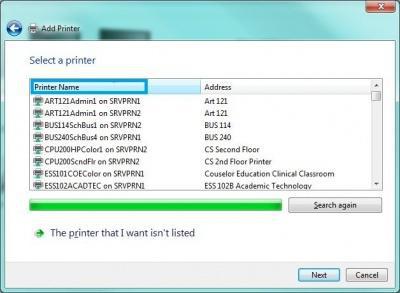
Ustvarjanje skupine
Da bi to naredili, je potrebno, kot je bilo že omenjeno, ustvariti lokalno omrežje in ga konfigurirati. V obravnavani situaciji bo uporabljena domača skupina. To je tisti, v katerem glavni računalnik "pozna" vse udeležence.
Izvajanje idej v življenju je naslednje:
- Odprite središče za skupno rabo.
- Kliknite oznako "Javno omrežje".
- V oknu, ki se prikaže, izberite element "Domače omrežje".
- Zdaj morate klikniti na gumb "Izberi domačo skupino in možnosti skupne rabe". Nato kliknite "Ustvari domačo skupino".
- Kako narediti lokalno omrežje tiskalnikov? Na tej stopnji je treba paziti. Uporabnik bo pozvan, da izbere seznam elementov, ki so v skupni rabi v omrežju. Ne pozabite označiti polja poleg možnosti »Tiskalniki«.
- Kliknite gumb "Naprej". Uporabnik bo dobil geslo za dostop. Zabeležiti ga je treba.
Na tej stopnji se ustvari domača skupina. Zdaj lahko z njim povežete druge računalnike. Po tem bo vprašanje, kako narediti tiskalniško omrežje v operacijskem sistemu Windows 7, skoraj v celoti rešeno.
Povežite se z domačo skupino
Pravzaprav je vse lažje, kot se zdi. Po prejšnjih operacijah z dodelitvijo imena delovne skupine in naslova IP je le še nekaj korakov. Izvesti jih je treba na vseh osebnih računalnikih, ki bodo delali s tiskalnikom.
Navodilo za povezavo izgleda takole:
- Odprite Start.
- V iskalni niz vnesite besedo "domov". V sistemih Windows 7 in novejših bo na voljo hitro iskanje ustreznih informacij.
- Izberite »Domače omrežje«. Po nastavitvi ustreznih parametrov dostopa ga bo našel računalnik.
- Kliknite gumb "Pridruži se". Izberite elemente za skupno rabo. Kot v prejšnjem primeru, obvezno označite element "Tiskalniki".
- Kliknite "Naprej" in po potrebi vnesite geslo za dostop. Preveri se pri lastniku glavnega računalnika. Če želite, lahko skrbnik onemogoči geslo.
Postopek se izvede z vsemi računalniki, ki bodo delovali v domači skupini. Toda to ni konec. 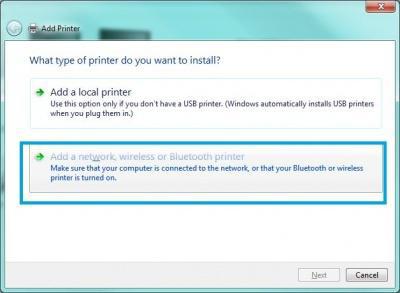
Omogoči dostop
Zdaj je ostalo, da odprete deljen dostop do računalnikov tiskalniku. Kaj je potrebno za to? Kako narediti omrežni tiskalnik na tak ali drugačen način?
V nekaterih nastavitvah računalnika in priključene naprave morate odpreti splošni dostop. Za uresničitev idej v življenju je predlagano:
- Odprite "Nadzorni center omrežja". Kliknite na "Napredne možnosti".
- Preverite nas glede naslednjih elementov: »Omogoči odkrivanje omrežja«, »Omogoči skupno rabo datotek in tiskalnikov«, »Dovoli Windows za upravljanje povezav«.
- Pojdite na "Nadzorna plošča" - "Omrežje in internet" - "Domača skupina". Označite »Uredi vire ...«.
- V elementu »Tiskalniki in naprave« izberite »Splošno« in kliknite »Naprej«, nato »Končaj«.
- Ponovno obiščite "Nadzorna plošča". V njej pojdite na razdelek "Oprema in zvok" - "Naprave in tiskalniki".
- Z desno miškino tipko kliknite ikono tiskalnika, s katero bo delovala skupina. Izberite »Lastnosti tiskalnika«.
- Na kartici »Dostop« potrdite polje poleg »Skupna raba«. Po predlagani nastavitvi imena tiskalnika.
Ti koraki vodijo do tega, da se priključena naprava prikaže na vseh računalnikih. Od zdaj naprej je jasno, kako narediti omrežni tiskalnik v operacijskem sistemu Windows 10 ali katerem koli drugem operacijskem sistemu. 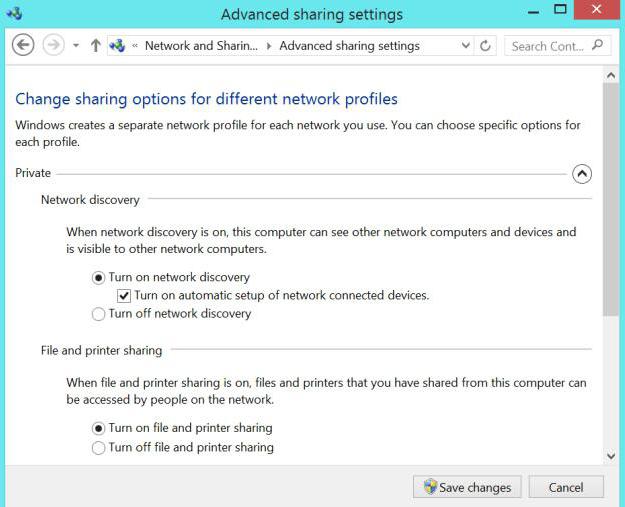
Ročno dodaj
Včasih ne pride do samodejnega zaznavanja priključenega tiskalnika. V takšnih okoliščinah je priporočljivo, da napravo ročno dodate na vsak računalnik iz domačega omrežja.
Kako to storiti? Potrebno je:
- Pojdite na "Nadzorna plošča" - "Strojna oprema in zvok" - "Naprave in tiskalniki".
- V oknu, ki se prikaže, kliknite "Dodaj tiskalnik". V operacijskem sistemu Windows 7 morate klikniti »Dodaj omrežje ...« in v novejših OS-ih kliknite na zaznano napravo in dokončajte postopek.
- Lahko kliknete »Zahtevan tiskalnik ni na seznamu«. Nato kliknite "Prebrskaj ...".
- Izberite računalnik, na katerega je tiskalnik priključen, in nato ustrezno napravo. Kliknite "Naprej", nato dokončajte definicijo naprave v operacijskem sistemu.
Ta postopek se lahko zaključi. Zdaj razumem, kako narediti omrežni tiskalnik. Toda kakšni drugi nasveti in nasveti uporabnikom dajejo drug drugemu?
Prek usmerjevalnika
Kot smo že omenili, se usmerjevalnik ali drug usmerjevalnik pogosto uporablja za uresničitev idej. Kateri algoritem ukrepov bo, če je zanimiv, kako tiskalnik povezati prek usmerjevalnika?
V podobnih okoliščinah je delo naslednje:
- Usmerjevalnik se poveže z računalnikom. Poleg tega je prek Wi-Fi ali USB tiskalnik priključen.
- Vklopite usmerjevalnik in nato tiskalnik.
- Prijavite se v vmesnik usmerjevalnika in preverite povezavo tiskalnika. Za to je v spletnem brskalniku zapisana IP na hrbtni strani usmerjevalnika. Običajno je 192. 168. 1. 1. Nato vnesite geslo za prijavo in dostop. Informacije so na usmerjevalniku.
Nič več ni potrebno. Toda kako narediti tiskalniško omrežje? WiFi-usmerjevalnik vam omogoča, da ga izdelate hitro in brez težav.
Nastavitve za usmerjevalnike
Na splošno se proces ne razlikuje veliko od že omenjenih algoritmov. Zato postopek za nastavitev opreme za tiskanje znotraj domačega omrežja ne bo povzročal težav. 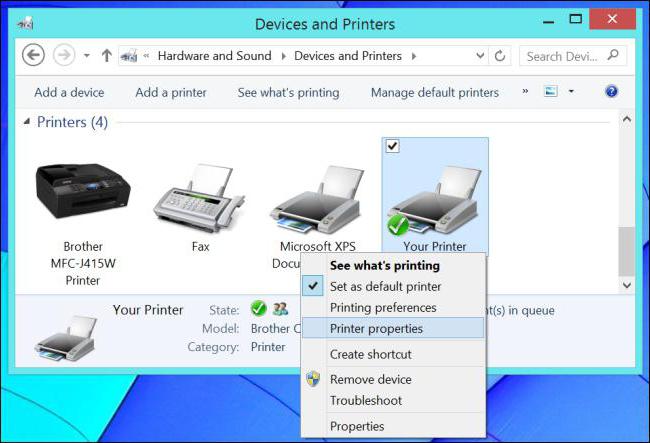
Kako narediti tiskalniško omrežje prek WiFi? Za to:
- Pojdite na "Nadzorna plošča" - "Strojna oprema in zvok" - "Naprave in tiskalniki".
- Počakaj. Nato kliknite "Tiskalnik ni na seznamu".
- Izberite element "Dodaj prek TCP / IP". Izberite IP, s katerim vstopite v meni usmerjevalnika.
- Počakaj malo. Označite element "Posebno" v razdelku "Vrsta naprave". Kliknite »Možnosti«.
- V oknu, ki se pojavi, kliknite na protokol LPR, nastavite katerokoli ime čakalne vrste.
- Kliknite »Zahtevaj dodatne informacije o pristanišču«. Meni se pojavi po navigaciji z gumbom "Naprej".
- Označite ustrezen gonilnik za tiskalnik. Namestite ga lahko vnaprej.
- Poimenujte tiskalno napravo. Vnesite ime skupine za skupno rabo.
- Shrani spremembe.
Ta priporočila bodo pomagala razumeti, kako narediti omrežni tiskalnik. Na splošno to ni najtežji proces. Po zgornjih korakih lahko iz iste tiskalne naprave natisnete dokumente znotraj domače skupine!